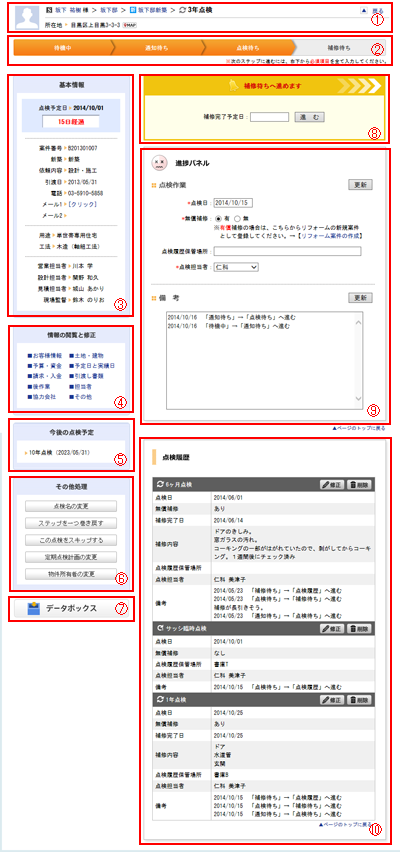(4)案件画面
案件一覧表中のお名前をクリックすると、案件画面が表示されます。
案件画面に表示される内容は各ステップごとに異なりますが、いくつかにコーナー分けされており、概ね「現在のステップ」、「基本情報」、「情報の閲覧と修正」、「その他処理」、「次のステップ」、「進捗パネル」、「データボックス」、「点検履歴」で構成されます。
- ①計画概要
- お客様名、建物名、案件名、点検名など、この案件の概要を表示します。
- ②現在のステップ
- ステップ全体の流れと現在のステップをバーで表示します。
- ③基本情報
- 案件画面左上のコーナーで、案件の基本的な情報や、そのステップに必要な情報をタイムリーに表示します。
次のステップに移動する予定日、予定日までの日数(進捗アラート色で表示)、工事時の依頼内容やお客様への連絡先、そのステップに必要な情報、担当者で構成されています。
- ④情報の閲覧と修正
- 案件画面左カラムにあるコーナーで、お客様情報や案件情報等、その案件に関するすべての情報を閲覧・修正することが出来ます。
- ⑤今後の点検予定
- 案件画面左カラムにあるコーナーで、今後の点検予定を表示します。
- ⑥その他処理
- 案件画面左下のコーナーで、工程を巻き戻したり、点検をスキップ(今回の点検を中止する)することができます。
また、ここから点検スケジュールの変更や物件所有者の変更も行うことができます。
- ⑦データボックス
- 図面や契約書、写真などを保存することができます。
- ⑧次のステップ
- 現在のステップの入力必須の項目を全て入力すると、次のステップに進めるようになり、このコーナーが出現します。
このステップを終了して次のステップに進む場合は、次の予定日などを入力して[進む]ボタンを押してください。
- ⑨進捗パネル
- 案件画面右上のコーナーで、案件の進捗を記録します。
- ⑩点検履歴
- 案件画面右下のコーナーで、この建物で実施された全ての点検記録を表示します。
点検履歴の修正は「修正」ボタンから、削除は「削除」ボタンから、それぞれ行います。
補修とリフォーム
パティオでは、定期点検中の無償の補修と、定期点検中でも有償となる補修を区別しています。
なぜなら、有償の補修では請求業務が発生するため、進捗の進行が異なるからです。
有償の補修(リフォーム)が発生した場合は、定期点検の中で補修として処理せずに、リフォームの進捗案件を新規に作成してください。